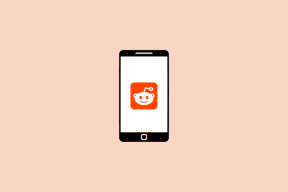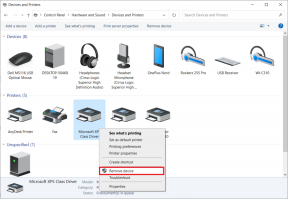Cum se schimbă directorul de instalare implicit în Windows 10
Miscellanea / / November 28, 2021
Ori de câte ori instalați un nou program sau aplicație, acesta este instalat implicit în C:\Program Files sau Directorul C:\Program Files (x86) în funcție de arhitectura sistemului sau de programul în care sunteți instalarea. Dar dacă rămâneți fără spațiu pe disc, atunci puteți schimba directorul de instalare implicit al programelor pe o altă unitate. În timpul instalării de programe noi, puține dintre ele oferă opțiunea de a schimba directorul, dar din nou, nu veți vedea această opțiune, de aceea este importantă schimbarea directorului de instalare implicit.

Dacă aveți suficient spațiu pe disc, atunci nu este recomandat să schimbați locația implicită a directorului de instalare. De asemenea, rețineți că Microsoft nu acceptă modificarea locației folderului Fișiere program. Acesta afirmă că, dacă modificați locația folderului Fișiere program, este posibil să întâmpinați probleme cu unele programe Microsoft sau cu unele actualizări de software.
Oricum, dacă încă citiți acest ghid, înseamnă că doriți să schimbați locația implicită de instalare a programelor. Deci, fără a pierde timpul, să vedem Cum să schimbați directorul de instalare implicit în Windows 10 cu pașii enumerați mai jos.
Cum se schimbă directorul de instalare implicit în Windows 10
Înainte de a continua, creați un punct de restaurare a sistemului Si deasemenea copia de rezervă a registrului dvs doar în cazul în care ceva nu merge bine.
1. Apăsați tasta Windows + R apoi tastați regedit și apăsați Enter pentru a deschide Editorul Registrului.

2. Navigați la următoarea cale de registry:
HKEY_LOCAL_MACHINE\SOFTWARE\Microsoft\Windows\CurrentVersion
3. Asigurați-vă că ați evidențiat CurrentVersion și apoi, în fereastra din dreapta, faceți dublu clic pe ProgramFilesDir cheie.

4. Acum modificați valoarea implicită C:\Program Fișierele către calea pe care doriți să instalați toate programele dvs., cum ar fi D:\Fișiere de programe.
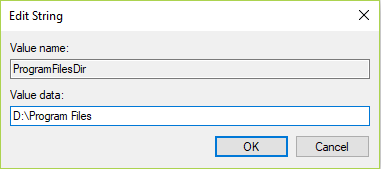
5. Dacă aveți o versiune de Windows pe 64 de biți, atunci trebuie să schimbați și calea în DWORD ProgramFilesDir (x86) in aceeasi locatie.
6. Faceți dublu clic pe ProgramFilesDir (x86) și schimbă din nou locația la ceva de genul D:\Fișiere de programe (x86).
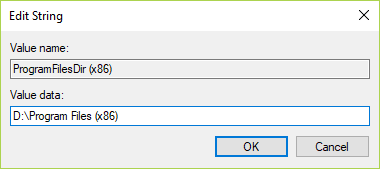
7. Reporniți computerul pentru a salva modificările și încercați să instalați un program pentru a vedea dacă este instalat în noua locație pe care ați specificat-o mai sus.
Recomandat:
- Remediați pictogramele de pe desktop se rearanjează în continuare în Windows 10
- Cum să mutați aplicațiile Windows 10 pe o altă unitate
- Cum să utilizați Malwarebytes Anti-Malware pentru a elimina programele malware
- Eliminați opțiunea Cast to Device din meniul contextual în Windows 10
Asta ai învățat cu succes Cum se schimbă directorul de instalare implicit în Windows 10 dar dacă mai aveți întrebări cu privire la acest articol, nu ezitați să le întrebați în secțiunea de comentarii.